Jak instalować aplikacje z karty SD w systemie Windows Phone 8 (szczegóły)
3 minuta. czytać
Opublikowany
Przeczytaj naszą stronę z informacjami, aby dowiedzieć się, jak możesz pomóc MSPoweruser w utrzymaniu zespołu redakcyjnego Czytaj więcej
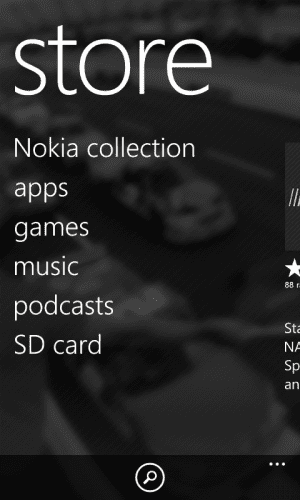
Jedną z najczęściej pomijanych funkcji systemu Windows Phone 8 jest możliwość instalowania aplikacji z karty SD. Większość ludzi może nie być świadoma tej funkcji i przydaje się, jeśli w najbliższej przyszłości zresetujesz telefon, aby mieć kopię zapasową wszystkich aplikacji na karcie SD.
Ludzie często myślą, że skoro pobierasz aplikację na kartę SD, to właśnie tam jest ona instalowana, ale tak nie jest. W tym przypadku Windows Phone 7 i Windows Phone 8 mają swoje zalety w tym scenariuszu. W systemie Windows Phone 7 po włożeniu karty SD jest ona po prostu łączona w jedną, co pozwala na zwiększenie pamięci aplikacji. Na przykład, jeśli włożysz kartę SD o pojemności 8 GB do urządzenia o pojemności 8 GB, masz teraz 16 GB na instalowanie aplikacji.
Jednym z problemów było to, że po włożeniu karty SD i użyciu jej w systemie Windows Phone 7 karta pamięci staje się teraz bezużyteczna, a urządzenie będzie wymagało twardego resetu, zanim będzie ponownie działać bez karty SD, jednak system Windows Phone 8 jest zupełnie inna historia.
Karty SD są wymienne i można ich używać w urządzeniach z systemem Windows Phone 8, a oba nie wymagają resetowania, a w przeciwieństwie do systemu Windows Phone 7 obie pamięci są oddzielne, co oznacza, że aplikacji nie można instalować na karcie SD, ale można je z niej zainstalować. Często miałem trudności z doprowadzeniem tego do działania, ale w końcu znalazłem procedurę, która zadziałała. Aby to zadziałało, potrzebujesz komputera i urządzenia WP8. Sprawdź szczegóły poniżej:
Jak instalować aplikacje z karty SD
- Aby pobrać pliki .XAP ze sklepu Windows Phone Store w Internecie
- Otwórz przeglądarkę na komputerze i przejdź na stronę www.windowsphone.com.
- Wyszukaj aplikację, którą chcesz pobrać.
- Przewiń stronę w dół, a następnie po lewej stronie kliknij Pobierz i zainstaluj ręcznie (poniżej wymagań aplikacji i obsługiwanych języków).
- Po wyświetleniu monitu zapisz plik .XAP w lokalizacji na komputerze.
- Skopiuj plik .XAP do katalogu głównego karty pamięci (gdzie znajdują się foldery Muzyka i Zdjęcia.
- Po skopiowaniu pliku XAP na kartę pamięci odłącz USB, uruchom ponownie urządzenie i przejdź do kroku 2.
- Krok 2: Aby zainstalować aplikacje i gry z karty SD telefonu
- Po włączeniu pozostaw je na około 5 minut. następnie postępuj zgodnie z poniższymi instrukcjami.
- Na urządzeniu naciśnij Start
 , dotknij Sklep
, dotknij Sklep  , a następnie dotknij Karta SD.
, a następnie dotknij Karta SD. - Wybierz żądane aplikacje, a następnie stuknij Zainstaluj.
- Zainstalowane aplikacje pojawiają się na liście aplikacji, a gry w centrum gier. W zależności od konkretnej aplikacji lub gry możesz z nich korzystać w następujący sposób:
Jeśli nadal nie widzisz opcji karty SD, spróbuj ponownie uruchomić i dać urządzeniu 5 minut. Czy instrukcje pomogły? Czy to zadziałało dla Ciebie? Zostaw swój komentarz poniżej i powiedz nam, jak poszło.
Źródło:Telefon Windows, WPP









Forum użytkowników
Wiadomości 0